Tietokoneen näyttöä nauhoitettaessa on helppokäyttöisen ohjelman, kuten Screencast-O-Maticin, käyttö oltava helppoa. Joten tässä keskustelussa aiomme käsitellä Screencast-O-Maticia, mukaan lukien sen ominaisuuksia, etuja, haittoja ja paljon muuta. Sen avulla sinulla on mahdollisuus saada parempi käsitys ohjelmistosta. Joten, mitä sinä odotat? Aloita viestin lukeminen ja tarkista kaikki tiedot Screencast-O-Matic.
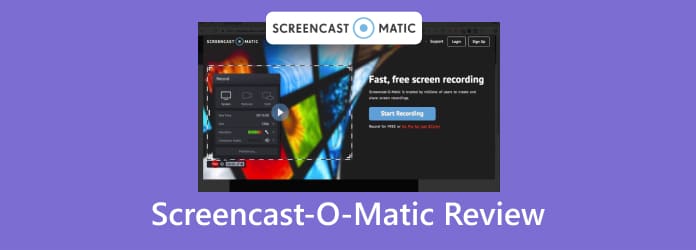
Osa 1. 5 parasta ilmaista Blu-ray-soitinohjelmistoa Windowsille ja Macille
Screencast-O-Matic on erinomainen videonauhuri. Vuonna 2023 ohjelman nimeksi tuli ScreenPal. Yksi sen ominaisuuksista on tallentaa tietokoneen näyttö tarpeidesi mukaan. Tämän ohjelman avulla voit luoda kiinnostavaa sisältöä, kuten opetusohjelmia, tehdä opetusvideoita, luentoja ja paljon muuta. Voit jopa tallentaa videon tehokkaasti ja tehokkaasti. Mutta siinä ei vielä kaikki. Kun käytät Screencast-O-Maticia, voit kohdata useita ominaisuuksia. Lisäksi voit jopa ottaa kuvakaappauksen samalla kun tallennat näyttöäsi. Tämän avulla voit varmistaa, että tallennat suosikkikappaleesi tallennusprosessin aikana.
Tallennuksen lisäksi ohjelmisto on luotettava myös videoiden editointiin. Joten jos haluat parantaa tallennettua videotasi houkuttelevammaksi ja tarttuvammaksi katsojille, ohjelman käyttö on oikea valinta. Lisäksi Screencast-O-Matic ei petä sinua saavutettavuuden suhteen. Ohjelmisto toimii Windowsissa, Macissa, Androidissa ja iOS:ssä. Se voidaan jopa integroida erilaisiin tuottavuus-, markkinointi- ja viestintätyökaluihin. Se sisältää Slackin, Zoomin, Skypen, Sheetsin, Google Slidesin, Trellon ja paljon muuta. Kaiken tämän vuoksi, jos haluat saada lisää tietoa ja kokemusta, on parempi ladata Screencast-O-Matic.

Onko se oikea sinulle?
Ohjelma tarjoaa käyttäjäystävällisen käyttöliittymän, joka tekee sen käytöstä helppoa. Se tarkoittaa, että Screencast-O-Matic on oikea työkalu käytettäväksi. Sen avulla voit kaapata näytön, tallentaa videon ja muokata niitä.
Osa 2. Mihin Screencast-O-Maticia käytetään
Screencast-O-Matic näytöntallennin on erinomainen videotallennus- ja videoeditori. Ohjelman avulla voit tallentaa mitä tahansa sisältöä tietokoneeltasi. Voit tallentaa pelin, videoita, diaesityksiä ja paljon muuta. Sen lisäksi voit jopa luoda opetusohjelman ohjelman avulla. Lisäksi ohjelmisto on täydellinen myös kuvakaappausten ottamiseen. Sen kuvakaappausominaisuuden avulla voit tallentaa suosikkikohtauksesi elokuvasta tai ottaa kuvakaappauksen eri sisällöstä. Lisäksi Screencast-O-Matic on myös luotettava videoeditori. Tallennuksen jälkeen voit muokata videota, kuten rajata, peittää, lisätä ääntä, säätää äänenvoimakkuutta ja paljon muuta. Joten jos päätavoitteesi on tallentaa, kaapata ja muokata videota, yksi hyödyllisistä työkaluista on Screencast-O-Matic.
Osa 3. Screencast-O-Maticin ominaisuudet ja edut
Jos mietit Screencast-O-Maticin ominaisuuksia, älä murehdi enää. Tässä osiossa aiomme tarjota sinulle kaikki ominaisuudet, joista voit nauttia ohjelmistoa käyttäessäsi. Joten jos olet valmis tutkimaan lisää, lue kaikki alla olevat tiedot.
Näyttö/videotallennin
Luokitus:

Screencast-O-Maticin pääominaisuus on tallentaa tietokoneen näyttöä. Kun käytät ohjelmistoa, voit tallentaa elokuvia, lyhyitä videoita, opetusohjelmia, pelattavuutta ja paljon muuta. Sen lisäksi voit jopa tallentaa näytön eri tavoilla. Haluat esimerkiksi luoda opetusohjelman tietystä aiheesta. Siinä tapauksessa voit ladata ohjelman ja aloittaa näytön tallentamisen. Voit jopa käyttää mikrofonia, jos haluat puhua nauhoittaessasi näyttöä. Sen avulla voit kertoa, että ohjelmisto on tehokas käyttää. Olet kuitenkin myös sitä mieltä, että voit tallentaa näytön vain enintään 15 minuuttia, varsinkin kun käytät ilmaista versiota. Se ei myöskään salli sinun lisätä ääntä videoon. Paras tapa lisätä ääntä tallennettuun videoon on ostaa maksullinen versio.
Kuvakaappausominaisuus
Luokitus:

Kun tallennat videota, sinun on joskus otettava kuvakaappaus suosikkikohtauksestasi. Jos näin on, voit saavuttaa sen käyttämällä Screencast-O-Matic-ohjelmistoa. Ohjelma pystyy tarjoamaan Screenshot-ominaisuuden, jota voit käyttää. Tämän ominaisuuden avulla voit kaapata tietokoneen näytön helposti. Sen avulla voit myös valita, kuinka haluat kaapata näytön. Voit tallentaa vierivän ikkunan, näytön alueen ja jopa koko näytön. Parasta tässä on, että voit jopa muokata kuvaamaasi kuvakaappauksen ottamisen jälkeen. Voit sumentaa, lisätä tekstiä, muotoja, nuolia, muuttaa kuvan kokoa ja paljon muuta.
Videoeditori
Luokitus:

Videon kuvaamisen jälkeen on parempi tehdä joitain muutoksia ja parantaa sitä, jotta se kiinnostaa. Siinä tapauksessa Screencast-O-Matic voi antaa sinulle mahdollisuuden parantaa tallennettua videota. Kun olet tallentanut tietokoneen näytön, voit aloittaa muokkausprosessin. Voit rajata videon poistaaksesi tarpeettomat osat videosta. Voit jopa leikata videon lyhentääksesi sitä. Lisäksi voit myös lisätä peittokuvan videoon, kuten lisäämällä muotoja, musiikkia, nuolia, tekstiä ja paljon muuta. Lisäksi voit myös muuttaa tiedostosi videonopeutta. Voit nopeuttaa tai hidastaa sitä mieltymystesi mukaan. Joten jos haluat muokata videotasi, Screencast-O-Matic on yksi työkaluista, joita voit käyttää.
Osa 4. Screencast-O-Matic plussat ja miinukset
Plussat
- Ohjelmisto on helppokäyttöinen ja siinä on ystävällinen käyttöliittymä, joka sopii erinomaisesti kokeneille ja aloittelijoille.
- Se toimii Mac-, Windows-, Android- ja iOS-laitteissa.
- Ohjelma voi tarjota ilmaisen version, jonka avulla käyttäjät voivat nähdä sen ominaisuudet.
- Ohjelma ei lisää vesileimaa käytettäessä ilmaista versiota.
- Se voi kaapata tietokoneen näytön.
- Se tarjoaa muokkaustoimintoja, kuten peittokuvia, rajata, leikkaus, tyylit ja paljon muuta.
Haittoja
- Ilmainen versio ei voi tallentaa järjestelmän ääntä.
- Se ei tarjoa automaattista puheesta tekstiksi tekstitystä.
- Muokkaustoiminnot ovat rajalliset.
- Maksullinen versio on kallis.
Osa 5. Screencast-O-Maticin hinnoittelu
Screencast-O-Maticilla on ilmainen versio, jonka avulla voit kokea tallennus-, kaappaus- ja muokkausominaisuuksia. Tätä versiota käytettäessä voit kuitenkin tallentaa näyttöäsi vain enintään 15 minuuttia. Sen avulla sinun on hankittava tilaussuunnitelma. Solo Deluxe maksaa $4,00 kuukaudessa. Sitten Solo Premiere Plan maksaa $5,75 kuukaudessa. Voit myös käyttää liiketoimintasuunnitelmaa $5.00 kuukaudessa 3 käyttäjälle.
Osa 6. Screencast-O-Maticin käytön aloittaminen
Vaihe 1.Siirry Screencast-O-Maticin pääsivustolle. Etsi sitten latauspainike ja napsauta sitä. Tämän jälkeen asenna ja suorita ohjelmisto tietokoneellesi.
Vaihe 2.Kun käyttöliittymä tulee näkyviin, napsauta Tallenna-painiketta. Kun suorakaiteen muotoinen kehys tulee näkyviin, siirry ikkunaan, jonka haluat tallentaa. Sitten voit aloittaa tallennuksen napsauttamalla REC. Kun olet valmis, voit lopettaa tallennusprosessin napsauttamalla Pysäytä.

Vaihe 3.Napsauta tallennuksen jälkeen Valmis-painiketta alemmasta käyttöliittymästä. Napsauta sitten Tallenna/Lataa-painiketta tallentaaksesi tallennettu video tietokoneellasi.

Osa 7. Paras vaihtoehto Screencast-O-Maticille
Screencast-O-Matic on hyvä näytön tallentamiseen ja kaappaamiseen. Se on kuitenkin luotettava vain lyhyiden videoiden tallentamiseen, varsinkin kun käytät ilmaista versiota. Joten jos haluat ilmaisen ohjelman, jonka avulla voit tallentaa pitkiä videoita tehokkaasti, käytä Näytön tallennin, jonka on valinnut Blu-ray Master. Tämän ohjelman avulla voit tallentaa näyttöäsi yli 15 minuuttia, mikä on vertaansa vailla Screencast-O-Maticin kanssa. Voit myös tallentaa videon ja kaapata näytön samaan aikaan, mikä tekee siitä helpommin saavutettavissa olevan ja merkittävämmän. Sen lisäksi siinä on myös yksinkertainen käyttöliittymä, joka sopii kaikille käyttäjille. Lopuksi se on ladattavissa Windows- ja Mac-tietokoneisiin. Joten jos etsit muuta hyödyllistä ja erinomaista näytön tallenninta kuin Screencast-O-Matic, on parasta käyttää Screen Recorder -laitetta.
Ilmainen lataus
Windowsille
Suojattu lataus
Ilmainen lataus
macOS:lle
Suojattu lataus
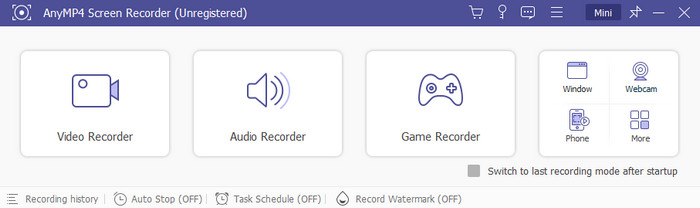
| Ohjelmoida | ominaisuudet | Suunnitelma | Alusta | Käyttöliittymä | Määräaika | Voi tallentaa ääntä ilmaisella versiolla |
| Screencast-O-Matic | Tallenna Screen Capture Screen | Ilmainen maksettu | Windows Mac | Yksinkertainen | Joo | Ei |
| Näytön tallennin | Tallenna Screen Capture Screen | Ilmainen maksettu | Windows Mac | Yksinkertainen | Ei | Joo |
Osa 8. Usein kysytyt kysymykset Screencast-O-Matic Reviewista
-
Voinko käyttää Screencast-O-Maticia ilmaiseksi?
Kyllä sinä voit. Screencast-O-Maticilla on ilmainen versio, jota voit käyttää. Ohjelmiston lataamisen jälkeen voit jo aloittaa tallennusprosessin ilmaiseksi.
-
Onko Screencast-O-Matic sen arvoinen?
Ehdottomasti kyllä. Jos päätavoitteesi on nauhoittaa näyttö, ohjelma on paras ohjelma käytettäväksi. Voit jopa tallentaa tietokoneen näytön web-kameralla, jos haluat.
-
Mitä tapahtui Screen O Maticille?
Maaliskuussa 2023 Screencast-O-Matic muutti nimensä ScreenPaliksi. Mutta siinä on edelleen sama ominaisuus. Joten jos haluat tallentaa tai kaapata näytön, ScreenPal tarjoaa kaikki ominaisuudet, joita tarvitset tavoitteesi saavuttamiseen.
-
Kuinka kauan Screencast-O-Maticin ilmainen versio on?
Kun käytät ilmaista versiota, voit tallentaa videotasi jopa 15 minuuttia.
-
Onko Screencast-O-Matic turvallinen?
Kyllä se on. Screencast-O-Matic on turvallista käyttää. Se ei vuoda tietojasi. Ohjelmisto varmistaa myös, että kaikkia tallennettuja tiedostoja ei jaeta muiden käyttäjien kanssa.
Käärimistä
Screencast O Matic sopii täydellisesti tietokoneen näytön kaappaamiseen ja tallentamiseen. Sen avulla voit jopa parantaa tallennettua tiedostoa sen muokkaustoimintojen avulla. Ilmaista versiota käytettäessä on kuitenkin rajoituksia, joita voit kokea. Lisäksi ohjelmiston maksullisen version hankkiminen on kallista. Käytä siinä tapauksessa Näytön tallennin. Se on paras vaihtoehto paremman tallennuskokemuksen saamiseksi.
Lisää Blu-ray Masterilta
- ShareX-arvostelu: Täydelliset tiedot parhailla vaihtoehdoilla
- Ymmärrettävä katsaus Frapsiin pelin tallentimena
- Hanki paras MP4-näytönauhuri 10 suositusta online-/offline-työkalusta
- 3 parasta Samsung-näytön tallenninta puhelimeen ja tablettiin
- [2024 Ratkaistu] Movavi Screen Capture Video Audio -ongelmien korjaaminen
- Parhaat vaihtoehdot Bandicam Screen Recorderille (ilmainen / maksullinen)


